Microsoft Excel เป็นแอปสเปรดชีตที่มีประสิทธิภาพ ช่วยให้คุณสามารถประมวลผลข้อมูลจำนวนมาก คุณสามารถจัดเรียงใช้สูตรและใช้การจัดรูปแบบตามเงื่อนไขเพื่อให้อ่านง่ายขึ้น เพิ่มกราฟประเภทต่าง ๆ ที่มันรองรับและคุณสามารถทำสิ่งต่าง ๆ ได้มากมาย ตัวเลือกการเรียงลำดับข้อมูลใช้กับคอลัมน์ในแผ่นงาน Excel ทุกสิ่งที่คุณสามารถทำได้เพื่อจัดเรียงและกรองข้อมูลคุณใช้กับคอลัมน์ นั่นคือวิธีการป้อนข้อมูลในสเปรดชีต การเรียงลำดับจะทำงานกับคอลัมน์ตามค่าเริ่มต้น ที่กล่าวว่าคุณสามารถเรียงลำดับข้อมูลในแถวใน Excel คุณลักษณะนี้อยู่ที่นั่นและไม่ยากเกินไปที่จะใช้
เปิดไฟล์ Excel ป้อนข้อมูลตามที่คุณต้องการ เราสมมติว่าคุณต้องการจัดเรียงข้อมูลเป็นแถวแทนที่จะเป็นคอลัมน์ คุณสามารถเรียงลำดับข้อมูลในแถวจากค่าสูงสุดถึงต่ำสุดและเรียงตามตัวอักษร

บน Ribbon ให้ไปที่แท็บข้อมูล คลิกที่ปุ่มเรียง หน้าต่างใหม่จะเปิดขึ้นพร้อมกับหลายแท็บที่ด้านบน ที่ด้านขวาของแท็บคือปุ่มตัวเลือก คลิกมัน
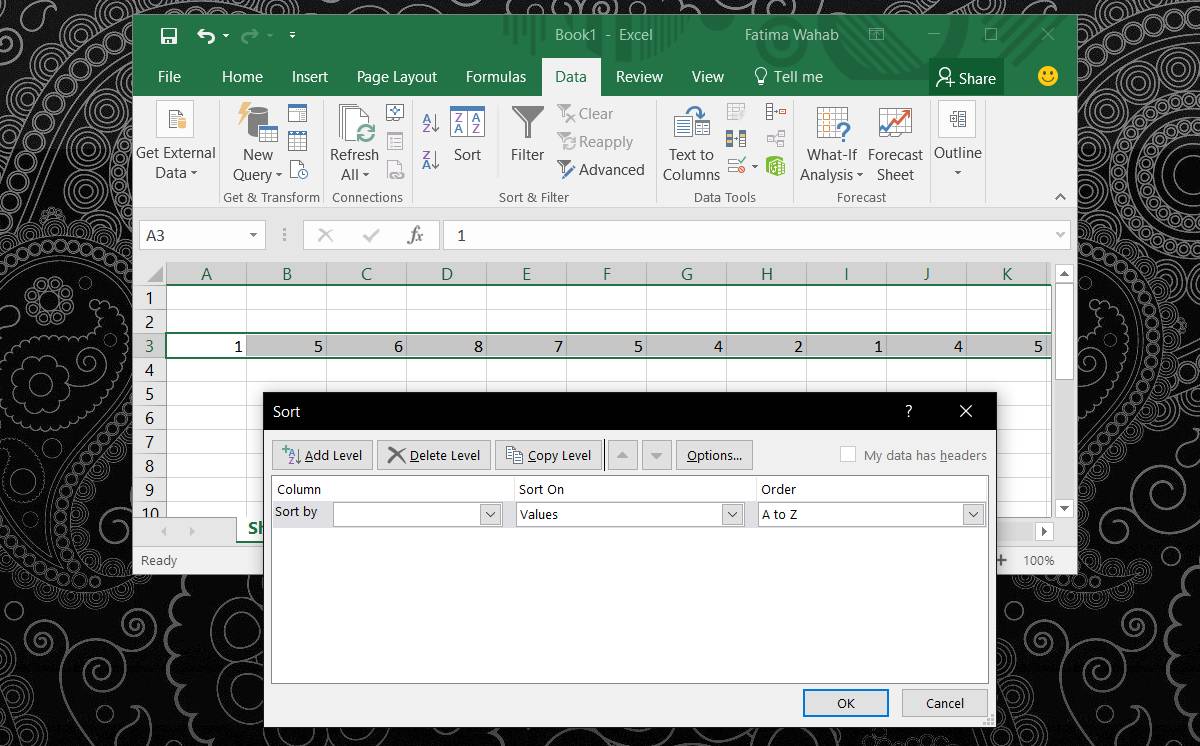
ในหน้าต่างใหม่นี้คุณเลือกวิธีเรียงลำดับข้อมูล เนื่องจากคุณต้องการจัดเรียงข้อมูลเป็นแถวให้เลือกตัวเลือก ‘เรียงจากซ้ายไปขวา’ คลิกตกลงและกลับสู่หน้าต่างก่อนหน้า
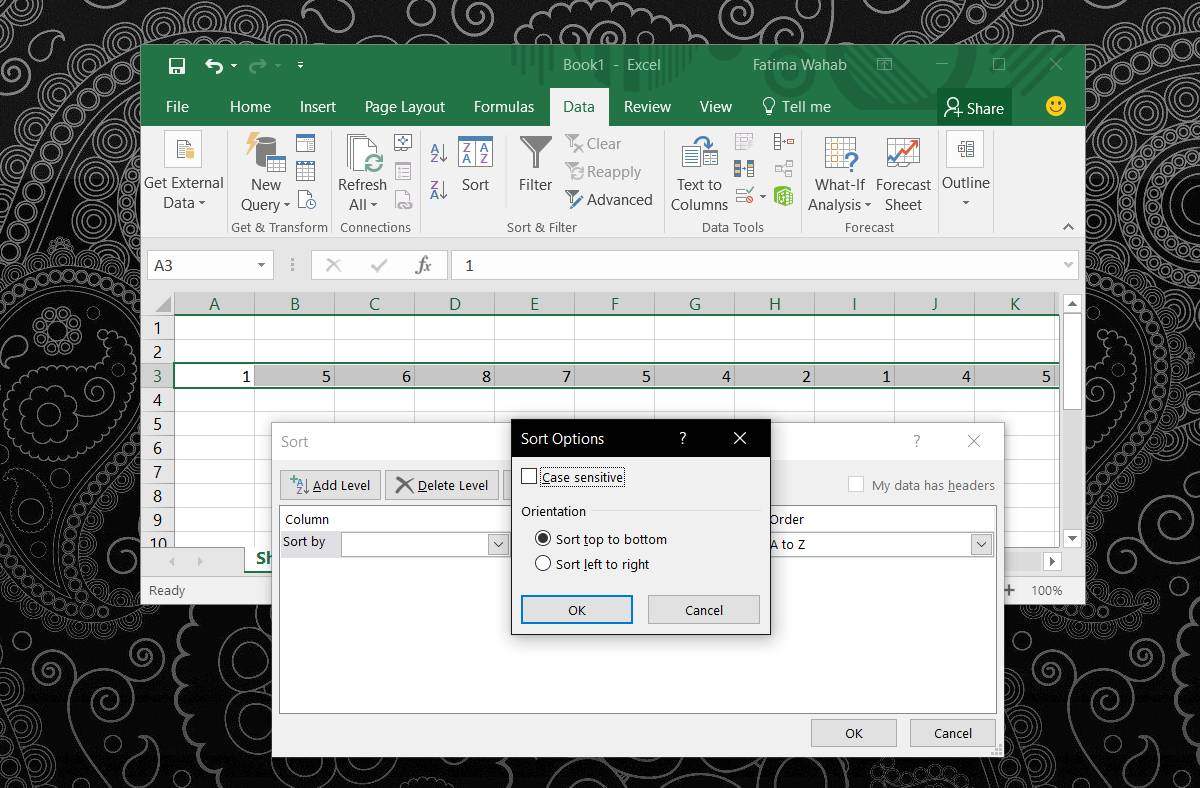
หน้าต่างก่อนหน้าจะแสดงสามคอลัมน์แถวเรียงลำดับและสั่งซื้อ ภายใต้แต่ละคอลัมน์จะมีรายการแบบหล่นลง เปิดรายการแบบเลื่อนลงใต้คอลัมน์ ‘แถว’ แล้วเลือกแถวที่คุณต้องการเรียงลำดับข้อมูลเปิดเมนูแบบเลื่อนลงคำสั่งซื้อและเลือกวิธีที่คุณต้องการเรียงลำดับข้อมูลในแถวที่เลือก
คุณสามารถเรียงลำดับข้อมูลตามค่าสีของเซลล์สีแบบอักษรและไอคอนของเซลล์
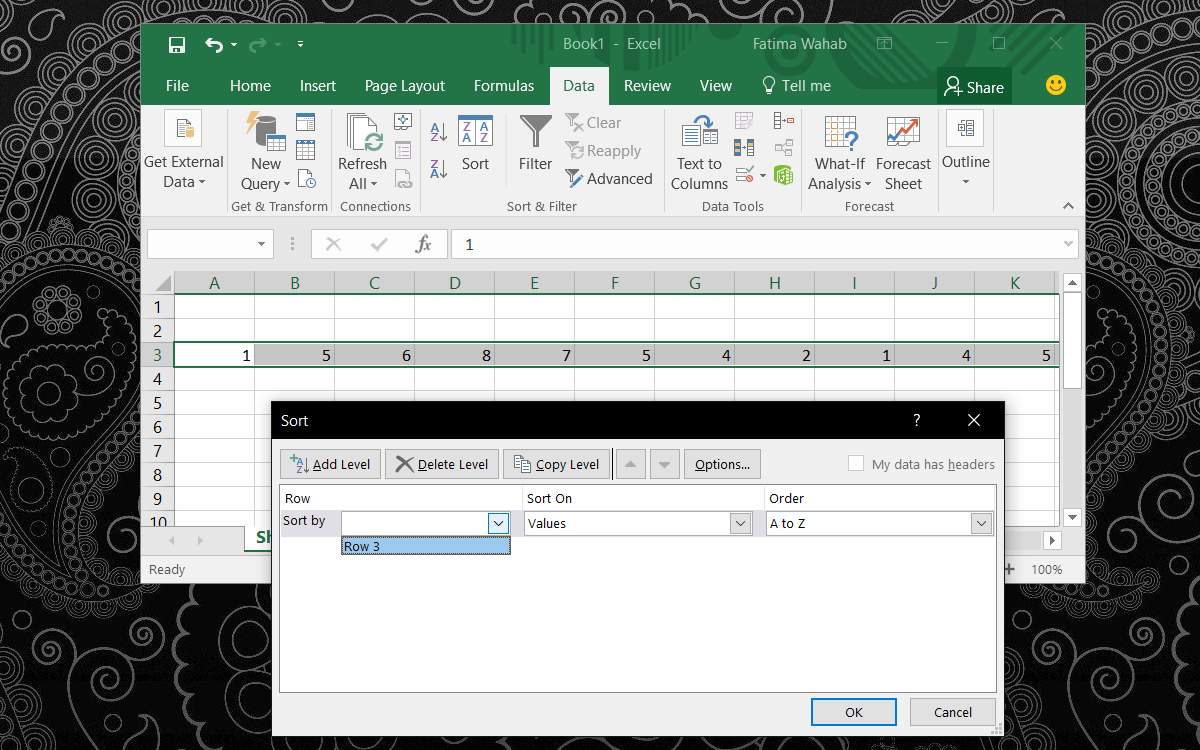
คลิกตกลงเพื่อเรียงลำดับข้อมูล
สิ่งนี้จะไม่เปลี่ยนเกณฑ์การเรียงลำดับเริ่มต้นใน Excel คุณจะต้องทำซ้ำกระบวนการทั้งหมดทุกครั้งที่คุณต้องการเรียงลำดับข้อมูลในแถว น่าเสียดายที่นี่ใช้ไม่ได้กับคุณสมบัติตัวกรอง คุณสามารถใช้ตัวกรองกับคอลัมน์เท่านั้นและไม่มีตัวเลือกในการเปลี่ยนแปลงและใช้กับแถว
หากคุณจำเป็นต้องใช้ตัวกรองกับแถวแทนคอลัมน์คุณจะต้องใช้คุณสมบัติการแปลงและเปลี่ยนแถวของคุณเป็นคอลัมน์ น่าเสียดายที่ไม่มีวิธีแก้ปัญหานี้ ตัวกรองนั้นเนี๊ยบเพราะคุณสามารถเปลี่ยนและอัปเดตข้อมูลที่เรียงลำดับได้ทันที คุณไม่จำเป็นต้องใช้เกณฑ์การเรียงลำดับซ้ำแล้วซ้ำอีก นอกจากนี้คุณสมบัติตัวกรองช่วยให้คุณสามารถจัดเรียงข้อมูลตามค่าของมันและไม่ใช่เกณฑ์ที่กำหนดไว้ล่วงหน้าเช่นลำดับตัวอักษรหรือลำดับตัวเลข













ความคิดเห็น